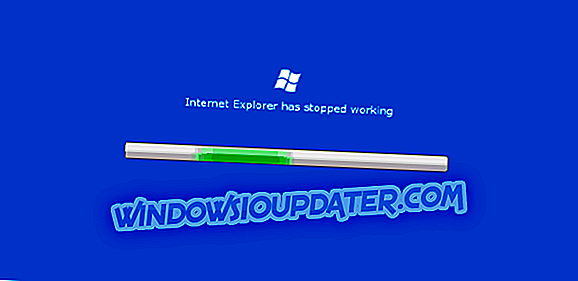PureVPN विंडोज 10 के लिए सबसे अच्छे और सबसे तेज़ वीपीएन में से एक है, लेकिन आपके पीसी या लैपटॉप के साथ उपयोग करने के लिए भी बढ़िया है।
यह अपनी एन्क्रिप्टेड सुरंगों, मैलवेयर और विज्ञापन अवरोधक सुविधाओं, सामग्री और ऐप फ़िल्टरिंग, मजबूत डेटा एन्क्रिप्शन, और 140 से अधिक देशों में 750 से अधिक सर्वरों और 88000 से अधिक आईपी पतों के उपयोग के लिए उपलब्ध है।
जब ऑपरेटिंग सिस्टम पर PureVPN काम नहीं करता है तो विंडोज 10 उपयोगकर्ताओं ने चिंता व्यक्त की है कि क्या करना है।
यह आलेख उन संभावित कारणों को देखता है कि PureVPN Windows 10 काम क्यों नहीं कर रहा है, और समस्या को ठीक करने के लिए संबंधित समाधान।
PureVPN विंडोज 10 को काम नहीं करने के लिए कैसे ठीक करें
यहां कुछ संभावित कारण बताए गए हैं कि PureVPN विंडोज 10 पर काम क्यों नहीं कर रहा है:
- हाल ही में विंडोज 10 में अपग्रेड के बाद कनेक्टिविटी के मुद्दे
- कनेक्ट करने में असमर्थ
- PureVPN से जुड़ा लेकिन इंटरनेट ब्राउज़ नहीं कर सकता - विंडोज
- त्रुटि ० 809०
- टेलनेट त्रुटि हो रही है
- त्रुटि 720
- त्रुटि 691
- ओपनवीपीएन सेवा शुरू करने में असमर्थ
- त्रुटि ६४47
- त्रुटि 12१२
- डॉट रास एरर
- PureVPN विंडोज 10 के साथ बिल्कुल भी काम नहीं करता है
1. विंडोज 10 में हाल ही में अपग्रेड के बाद कनेक्टिविटी के मुद्दे
यदि आपने हाल ही में विंडोज 10 में अपग्रेड किया है, तो आप प्योरवीपीएन के साथ कुछ छोटी कनेक्टिविटी समस्याओं का सामना कर सकते हैं। यदि आपने PureVPN के क्लाइंट को स्थापित किया है, तो उसे अनइंस्टॉल करें, फिर अपने कंप्यूटर को पुनरारंभ करें, और फिर से PureVPN को डाउनलोड और इंस्टॉल करें। कनेक्ट होने के दौरान इंटरनेट से ब्राउज़ करने या डाउनलोड करने का प्रयास करके, और PureVPN से कनेक्ट नहीं होने पर अपनी कनेक्टिविटी की जांच करें।
नोट: PureVPN को पुनर्स्थापित करने के बाद, यदि आपको OpenVPN इंस्टॉल करने का संदेश मिलता है, तो सिस्टम ट्रे से PureVPN आइकन पर राइट क्लिक करें और OpenVPN को पुनर्स्थापित करें का चयन करें।
यदि आपको अभी भी समस्याएँ हैं, तो निम्न कार्य करें:
- स्टार्ट पर क्लिक करें और रन चुनें

- Cmd.exe टाइप करें और एंटर दबाएँ
- काली स्क्रीन पर netsh winsock रीसेट दर्ज करें

- अपने पीसी को पुनरारंभ करें
यदि वह काम नहीं करता है, तो ऊपर दिए गए तरीके से इन कमांडों को चलाएं:
- ipconfig / release
- ipconfig / नवीकरण
- netsh winsock रीसेट कैटलॉग
- netsh int ip reset reset.log हिट
2. कनेक्ट करने में असमर्थ
जब आप Windows 10 में PureVPN को कनेक्ट करने में असमर्थ हों, तो यहां क्या करें:
- जाँचें कि आपके उपयोगकर्ता क्रेडेंशियल्स सही हैं अर्थात् उपयोगकर्ता नाम और पासवर्ड
- विभिन्न वीपीएन प्रोटोकॉल यानी PPTP / L2TP / SSTP / IKEV2 / OpenVPN TCP और UDP के बीच स्विच करें
- विभिन्न सर्वरों और / या स्थानों के बीच स्विच करें।
- सिक्योरिटी सॉफ्टवेयर और थर्ड पार्टी ऐप्स खासकर PPTP और L2TP प्रोटोकॉल को ब्लॉक कर सकते हैं, जब आपकी सुरक्षा सामान्य से अधिक स्तर पर सेट होती है। इन ऐप्स को अक्षम करें और पुनः प्रयास करें। यदि यह आपकी समस्या का समाधान करता है, तो अपनी सॉफ़्टवेयर सुरक्षा के माध्यम से PPTP, L2TP और IPSec को अनुमति दें और फिर फ़ायरवॉल (s) को सक्षम करें।
- यदि आप एक वाईफाई राउटर से जुड़े हैं, तो PPTP, L2TP और IPSec राउटर फ़ायरवॉल / सिक्योरिटी टैब के तहत विकल्पों से गुजरें और उन्हें सक्षम करें। यदि आपके पास PPTP, L2TP और IPSec विकल्प नहीं हैं, तो राउटर फ़ायरवॉल को अक्षम करें और पुनः प्रयास करें। यदि यह कनेक्शन समस्या को हल करता है, तो अपने रूटर फ़ायरवॉल के माध्यम से PPTP, L2TP और IPSec को अनुमति दें और फिर फ़ायरवॉल को सक्षम करें।
PureVPN के विपरीत, CyberGhost वीपीएन में कनेक्शन की समस्या नहीं है और इसके लिए एक बढ़िया समर्थन भी है जो आपकी सहायता करेगा जब भी आप ned की मदद लेंगे। अब साइबरजीपीएन वीपीएन (77% फ्लैश बिक्री) प्राप्त करें, वीपीएन बाजार पर एक नेता और अपने कनेक्शन को सुरक्षित करें।
3. PureVPN से जुड़ा हुआ लेकिन इंटरनेट ब्राउज़ नहीं कर सकता
इस समस्या को हल करने का तरीका यहां दिया गया है:
अपना DNS बदलें - आप अपने नेटवर्क एडाप्टर DNS को निम्न में बदल सकते हैं:
- Google DNS: 8.8.8.8 / 8.8.4.4
- ओपन DNS: 208.67.222.222 / 208.67.220.220
आप अपने ब्राउज़र के आधार पर ब्राउज़र प्रॉक्सी सेटिंग्स भी बदल सकते हैं। यदि आप Internet Explorer का उपयोग कर रहे हैं, तो निम्न कार्य करें:
- उपकरण या गियर मेनू से

- इंटरनेट विकल्प चुनें।

- कनेक्शन टैब में, LAN सेटिंग्स पर क्लिक करें।
- स्वचालित रूप से सेटिंग का पता लगाने के अलावा सभी प्रदर्शित विकल्पों को अनचेक करें।
- ओके पर क्लिक करें
- अपना ब्राउज़र बंद करें और इसे फिर से खोलें।
- ALSO READ: एक्सप्रेसवेपीएन नेटफ्लिक्स के साथ काम नहीं करेगा? इसे ठीक करने के लिए यहां 9 समाधान दिए गए हैं
4. त्रुटि 809 - विंडोज
इस त्रुटि को आमतौर पर "आपके कंप्यूटर और वीपीएन सर्वर के बीच नेटवर्क कनेक्शन स्थापित नहीं किया जा सकता" के रूप में प्रदर्शित किया जाता है। डिफ़ॉल्ट रूप से, विंडोज IPSec NAT-T सुरक्षा संघों को NAT डिवाइस के पीछे स्थित सर्वरों का समर्थन नहीं करता है।
NAT उपकरण नेटवर्क ट्रैफ़िक का अनुवाद करने के तरीके के कारण, जब आप NAT डिवाइस के पीछे सर्वर डालते हैं और IPSex NAT-T वातावरण का उपयोग करते हैं, तो आप अप्रत्याशित परिणाम अनुभव कर सकते हैं।
इसे ठीक करने का तरीका यहां दिया गया है:
- प्रारंभ पर राइट क्लिक करें और रन का चयन करें

- प्रकार regedit

- प्रविष्टि का पता लगाएँ: HKEY_LOCAL_MACHINE \ SYSTEM \ CurrentControlSet \ Services \ PolicyAgent

- राइट-क्लिक करें और नया पर क्लिक करें

- एक नया DWORD (32-बिट) मान बनाने के लिए क्लिक करें।

- " AssumeUDPEncapsulationContextOnSendRule" जोड़ें और सहेजें।
- नई प्रविष्टि बदलें और मान डेटा को "0" से " 2 " में बदलें।
- अपने कंप्यूटर को पुनरारंभ करें और कनेक्शन का परीक्षण करें
नोट: यदि आप अभी भी कनेक्ट नहीं कर सकते हैं, तो इसे OpenVPN TCP / UDP प्रोटोकॉल के साथ आज़माएं।
- ALSO READ: बैंडविड्थ की सीमा के बिना सर्वश्रेष्ठ वीपीएन: एक साइबरजीस्ट रिव्यू
5. टेलनेट त्रुटि
टेलनेट त्रुटियों को लॉगऑन से टेलनेट सर्वर के दौरान होता है। इसे ठीक करने का तरीका यहां दिया गया है:
- प्रारंभ पर क्लिक करें
- कंट्रोल पैनल पर जाएं

- प्रोग्राम पर क्लिक करें

- प्रोग्राम और सुविधाएँ चुनें

- Windows सुविधाओं को चालू या बंद करें पर क्लिक करें

- Windows सुविधाएँ संवाद बॉक्स में, टेलनेट क्लेन टी चेक बॉक्स की जाँच करें

- Windows को पुनरारंभ करें और VPN कनेक्ट करें
6. त्रुटि 720 - विंडोज
यह आमतौर पर दूषित वान मिनिपोर्ट्स के कारण होता है। यदि आपको Windows 10 में PureVPN का उपयोग करते समय यह मिलता है, तो विभिन्न सर्वरों के बीच स्विच करें। यदि यह मदद नहीं करता है, तो निम्न कार्य करें:
- खोज बार पर सिस्टम पुनर्स्थापना लिखकर एक पुनर्स्थापना बिंदु बनाएं
- PureVPN से बाहर निकलें
- प्रारंभ पर राइट क्लिक करें और डिवाइस मैनेजर चुनें

- ओपन नेटवर्क एडेप्टर

- सभी वान मिनिपोर्ट, वीपीएन क्लाइंट एडेप्टर को अनइंस्टॉल करें
- हार्डवेयर परिवर्तन के स्कैन पर क्लिक करें। यह नए WAN मिनिपोर्ट एडेप्टर के साथ आबाद होगा
- एप्लिकेशन को व्यवस्थापक के रूप में चलाएँ
अब आपको RAS प्रोटोकॉल (PPTP / L2TP / SSTP / IKEV2) से जुड़ने में सक्षम होना चाहिए। यदि नहीं, तो निम्नलिखित करके टीसीपी / आईपी प्रोटोकॉल को रीसेट करें:
- सर्च बार में जाएं और CMD टाइप करें
- Command Prompt पर राइट क्लिक करें और Run as एडमिनिस्ट्रेटर चुनें

- Netsh int ip reset resetlog.txt टाइप करें
- अपने कंप्यूटर को पुनरारंभ करें और PureVPN को फिर से कनेक्ट करें।
यदि समस्या बनी रहती है, तो नेटवर्क रीसेट करें:
- स्टार्ट पर क्लिक करें और कंट्रोल पैनल चुनें
- प्रोग्राम पर क्लिक करें और प्रोग्राम को जोड़ने / हटाने और फिर विंडोज घटकों पर जाएं और नेटवर्किंग को अनचेक करें
- कंप्यूटर को दोबारा चालू करो।
- इस बार के समान ही दोहराएं नेटवर्किंग की जांच करें
- Run में जाकर cmd टाइप करें, एंटर दबाएं।
- Netsh int ip reset reset.log टाइप करें और एंटर दबाएं
- Ipconfig / flushdns टाइप करें और एंटर दबाएं
7. त्रुटि 691
- सुनिश्चित करें कि सही उपयोगकर्ता नाम और पासवर्ड दर्ज किया गया है। कृपया सही वीपीएन क्रेडेंशियल्स के लिए अपना ईमेल देखें
- क्रेडेंशियल टाइप करते समय, सुनिश्चित करें कि 'कैप्स लॉक' बटन बंद है, उपयोगकर्ता नाम और पासवर्ड मैन्युअल रूप से टाइप करें, कॉपी / पेस्ट न करें
- सुनिश्चित करें कि आपका PureVPN खाता समाप्त नहीं हुआ है
- ALSO READ: FIX: वीपीएन विंडोज 10 के साथ संगत नहीं है
8. ओपनवीपीएन सेवा शुरू करने में असमर्थ
- PureVPN आइकन पर राइट क्लिक करें और PureVPN क्लाइंट लॉन्च करने के लिए व्यवस्थापक के रूप में रन का चयन करें
- सिस्टम ट्रे से PureVPN आइकन पर राइट क्लिक करें और OpenVPN को फिर से इंस्टॉल करें।
- एक बार इंस्टॉलेशन पूरा हो जाए तो एप्लिकेशन को प्रशासक के रूप में फिर से लॉन्च करें और वीपीएन को कनेक्ट करें।
9. त्रुटि 647
अत्यधिक सत्रों, अधूरी या बेमेल जानकारी के कारण भुगतान सत्यापन, या पांच से अधिक डिवाइस एक साथ जुड़े होने के कारण आपका PureVPN खाता अक्षम किया जा सकता है। यदि ऐसा होता है, तो आपका खाता अक्षम होने पर PureVPN के निर्देशों के लिए अपने इनबॉक्स की जांच करें, या वास्तविक समय सहायता के लिए उनके तकनीकी समर्थन से संपर्क करें।
10. त्रुटि 812 - विंडोज
विंडोज 10 वीपीएन त्रुटि 812 के रूप में पढ़ता है: " 812: आपके आरएएस / वीपीएन सर्वर पर कॉन्फ़िगर की गई नीति के कारण कनेक्शन को रोका गया था। विशेष रूप से, आपके उपयोगकर्ता नाम और पासवर्ड को सत्यापित करने के लिए सर्वर द्वारा उपयोग की जाने वाली प्रमाणीकरण विधि आपके कनेक्शन प्रोफ़ाइल में कॉन्फ़िगर की गई प्रमाणीकरण विधि से मेल नहीं खा सकती है। कृपया RAS सर्वर के व्यवस्थापक से संपर्क करें और उन्हें इस त्रुटि के बारे में सूचित करें। ” यह तब आता है जब प्रमाणीकरण प्रोटोकॉल नेटवर्क नीति और एक्सेस सेवाओं (एनपीएस) के माध्यम से निर्धारित किया जाता है।
इसे हल करने के लिए, आप या तो विभिन्न प्रोटोकॉल (PPTP / L2TP / SSTP और OpenVPN TCP / UDP) के बीच स्विच कर सकते हैं या विभिन्न सर्वरों के बीच स्विच कर सकते हैं।
11. डॉट रास एरर
- स्टार्ट पर क्लिक करें और फाइल एक्सप्लोरर पर क्लिक करें

- इस पीसी पर राइट क्लिक करें और मैनेज चुनें

- डबल-क्लिक करें सेवाएँ और अनुप्रयोग

- डबल-क्लिक करें सेवाएँ

- टेलीफोनी पर राइट-क्लिक करें, और गुण चुनें

- सामान्य टैब के तहत, स्टार्टअप प्रकार के बगल में मैनुअल पर क्लिक करें

- सामान्य टैब पर फिर से, सेवा स्थिति के तहत प्रारंभ पर क्लिक करें और फिर ठीक पर क्लिक करें

- दूरस्थ पहुँच कनेक्शन प्रबंधक सेवा के लिए और दूरस्थ पहुँच ऑटो कनेक्शन प्रबंधक सेवा के लिए चरण 3 - 5 दोहराएँ
12. PureVPN विंडोज 10 के साथ बिल्कुल भी काम नहीं करता है
PureVPN विंडोज 10 में काम नहीं कर सकता है क्योंकि ऑपरेटिंग सिस्टम वर्तमान संस्करण 10 के पिछले विंडोज संस्करण के नेटवर्क कॉन्फ़िगरेशन को लागू करने में सक्षम नहीं है।
कुछ उपयोगकर्ताओं ने यह भी बताया कि उनके पास खोज बार, गुप्त त्रुटि संदेश, या Cortana के काम न करने के मुद्दे थे। आप एक नई क्लीन इन्स्टाल का विकल्प चुन सकते हैं, या विंडोज का रिसेट कर सकते हैं।